اتصال ایمیل به آیفون یکی از اولین کارهایی است که کاربران برای دسترسی آسان به ایمیلهای کاری و شخصی خود انجام میدهند. در این مقاله، نحوهی تنظیم اکانت ایمیل روی آیفون با سیستم عامل iOS 15.7 را مرحله به مرحله و به زبان ساده آموزش میدهیم. اگر به دنبال سریعترین و مطمئنترین روش برای اتصال ایمیل به iOS هستید، این راهنما دقیقا مناسب شماست.
راهاندازی صحیح ایمیل روی گوشی آیفون نهتنها ارتباطات روزمره شما را سادهتر و سریعتر میکند، بلکه با فعالسازی همگامسازی بین دستگاهها، تجربهای یکپارچه در دسترسی به پیامها را فراهم میسازد. اگر از سرویس حرفهای مانند هاست ایمیل وبرمز استفاده میکنید، میتوانید مطمئن باشید که اکانت ایمیل شما با سرعت، امنیت و قابلیت اطمینان بالا روی iPhone راهاندازی خواهد شد.
در ادامه همراه ما باشید تا با سادهترین روش و بدون دردسر، اکانت ایمیل خود را روی آیفون فعال کرده و از مزایای یک سرویس ایمیل اختصاصی بهرهمند شوید.
مراحل تنظیم ایمیل روی آیفون iOS 15.7
1. ورود به بخش تنظیمات آیفون
ابتدا آیفون خود را باز کنید، وارد Settings شوید و گزینه Mail را پیدا و انتخاب کنید. این مرحله اولین گام برای اتصال ایمیل به آیفون است.
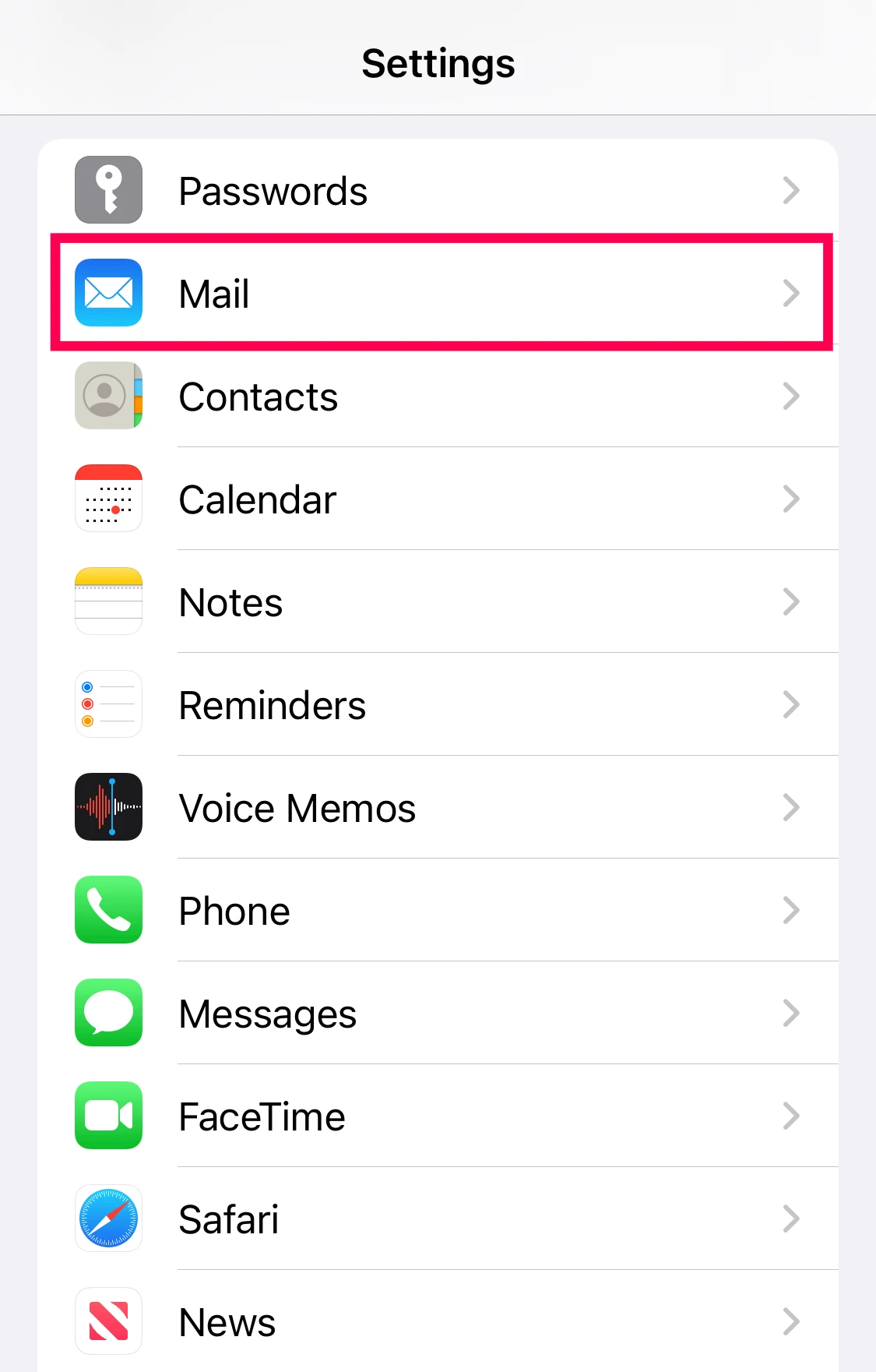
2. مدیریت حسابهای ایمیل
در صفحه Mail، روی گزینه Accounts ضربه بزنید تا لیست حسابهای موجود نمایش داده شود.
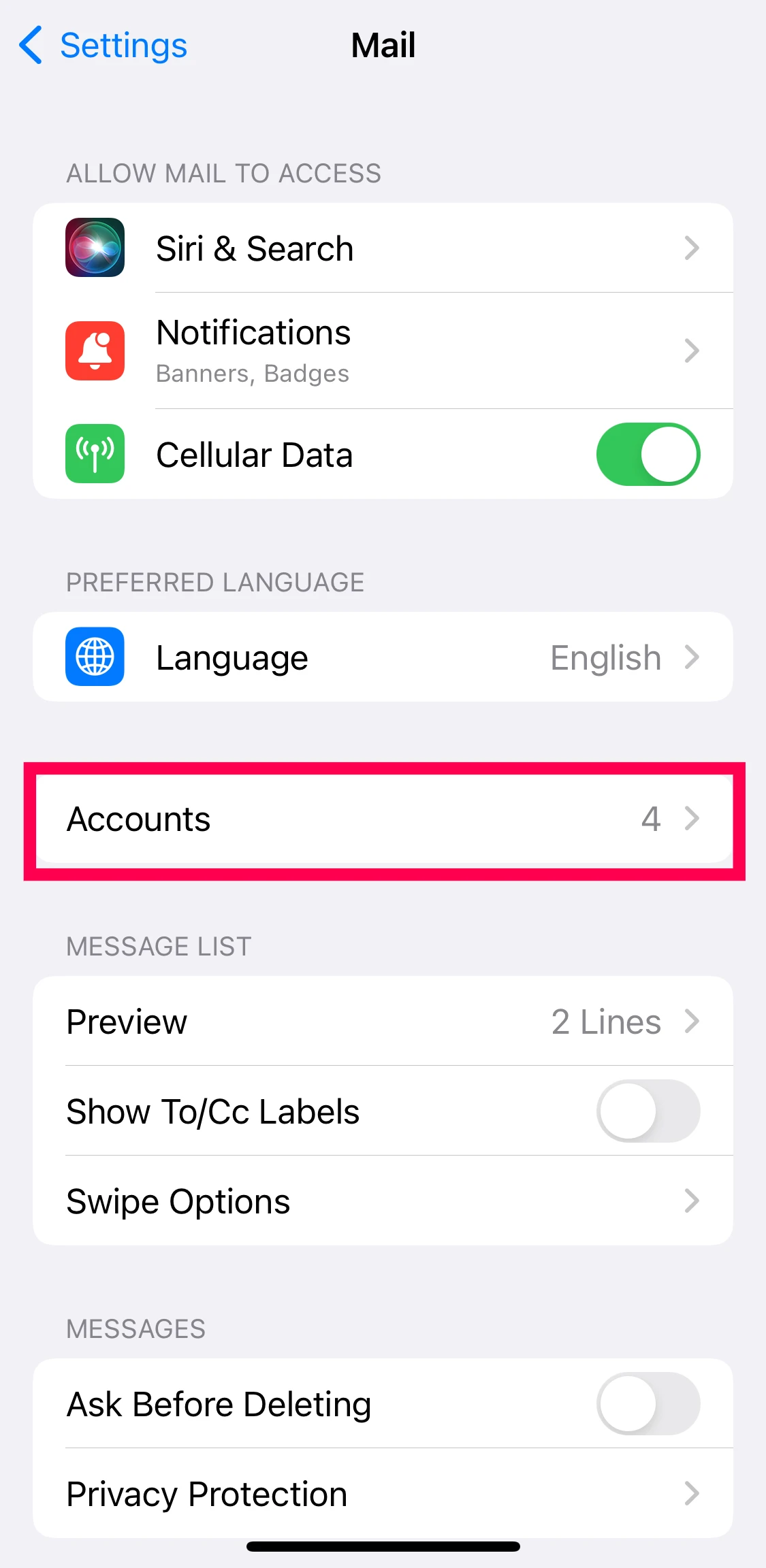
3. افزودن یک اکانت جدید
روی Add Account کلیک کنید تا امکان افزودن حساب جدید برای شما فعال شود.
4. انتخاب نوع حساب (Other)
در این بخش گزینههای مختلفی وجود دارد. برای اضافه کردن ایمیل دلخواه، گزینه Other را انتخاب کنید.
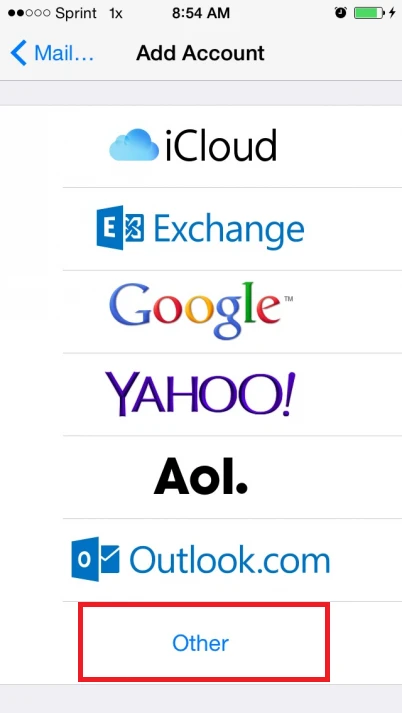
5. وارد کردن اطلاعات ایمیل
روی Add Mail Account کلیک کرده و اطلاعات زیر را وارد کنید:
- Name: نام ارسالکننده ایمیل
- Email: آدرس ایمیل کامل
- Password: رمز عبور حساب ایمیل
- Description: توضیح کوتاهی برای شناسایی این حساب
سپس روی Next بزنید.
6. انتخاب پروتکل IMAP
در صفحه بعدی، گزینه IMAP را به عنوان پروتکل ارتباطی خود انتخاب کنید (IMAP بهترین انتخاب برای همگامسازی ایمیلهاست).
7. تنظیم اطلاعات سرورهای ورودی و خروجی
- Incoming Mail Server
- Host Name: mail.دامنه_شما.com
- Username: آدرس ایمیل کامل
- Password: رمز عبور
- Outgoing Mail Server
- Host Name: mail.دامنه_شما.com
- Username: آدرس ایمیل کامل
- Password: رمز عبور
روی Next کلیک کنید.
8. فعال کردن همگامسازی Mail
اطمینان حاصل کنید که گزینه Mail روشن (ON) و گزینه Notes خاموش (OFF) باشد.
9. بازبینی تنظیمات حساب
به لیست اکانتها برگردید، روی اکانت تازه اضافه شده ضربه بزنید و وارد Advanced شوید.
10. تنظیم محل ذخیرهسازی ایمیلها
اطمینان یابید که برای پوشههای Drafts، Sent، Trash و Archive، پوشههای درست در سرور انتخاب شده باشد. در بخش IMAP Path Prefix هم عبارت INBOX را با حروف بزرگ تایپ کنید.
11. ذخیره و اتمام تنظیمات
در نهایت روی Done بزنید تا تغییرات ذخیره شوند. اکنون ایمیل شما آماده استفاده روی آیفون است.
نکات مهم در تنظیم ایمیل روی آیفون
- همواره به جای دامنهی فرضی (example.com) از نام دامنه واقعی خود استفاده کنید.
- در صورت عدم اتصال، اطلاعات سرور ورودی و خروجی را مجددا بررسی نمایید.
- رمز عبور صحیح و بهروز برای اکانت ایمیل خود وارد کنید.
چرا انتخاب IMAP توصیه میشود؟
با انتخاب پروتکل IMAP، تمامی تغییرات (خواندن، حذف یا جابجایی ایمیلها) روی سرور ذخیره میشود. این ویژگی باعث میشود در صورت استفاده از چند دستگاه، ایمیلها همیشه بهروز و همگام باشند.
جمعبندی
با انجام این مراحل ساده، بهراحتی میتوانید ایمیل شخصی یا سازمانی خود را روی آیفون تنظیم کرده و از قابلیتهای کامل آن بهرهمند شوید. تنظیم دقیق و اصولی ایمیل روی دستگاههای موبایل باعث میشود پیامهای مهم را از دست ندهید و ارتباطات کاری خود را منظمتر مدیریت کنید.
اگر از یک سرویس میزبانی پایدار مانند هاست لینوکس وبرمز استفاده میکنید، پایداری، سرعت دریافت و ارسال ایمیل و امنیت دادههای شما تضمینشده خواهد بود. زیرساخت حرفهای لینوکس، سازگاری کامل با ایمیلکلاینتهای مختلف و پنل مدیریتی ساده، این امکان را میدهد تا با خیال راحت اکانت ایمیل خود را روی آیفون یا هر دستگاه دیگری فعال کنید.

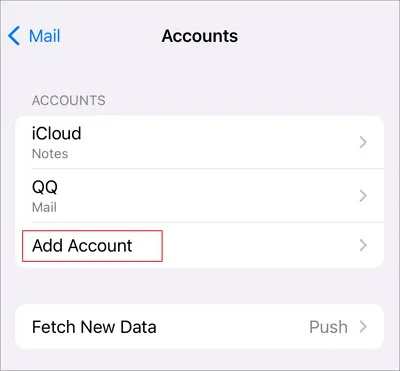
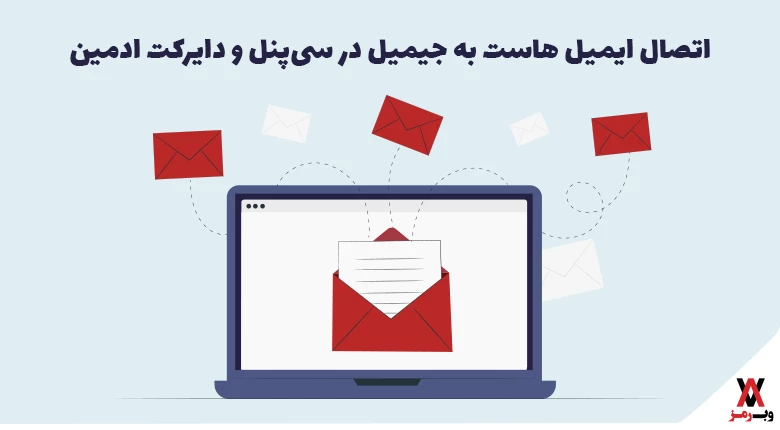

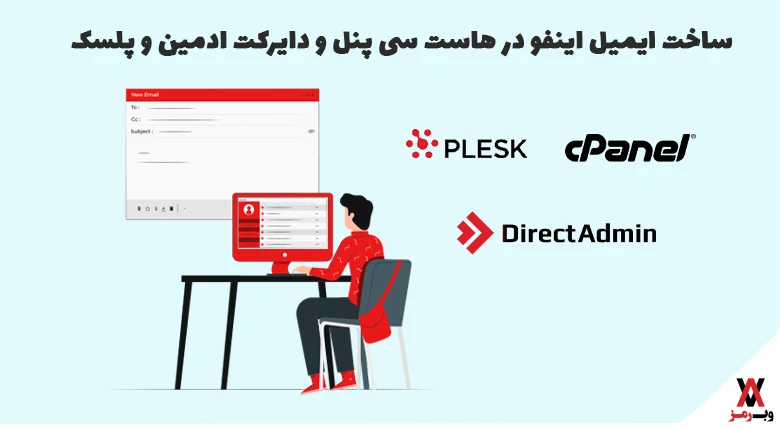
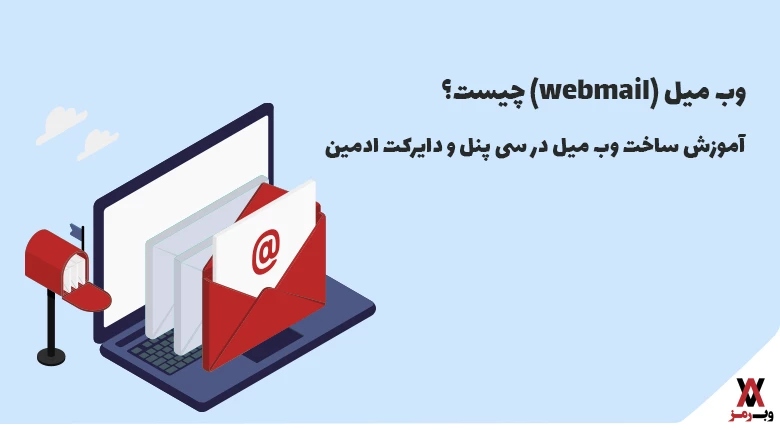

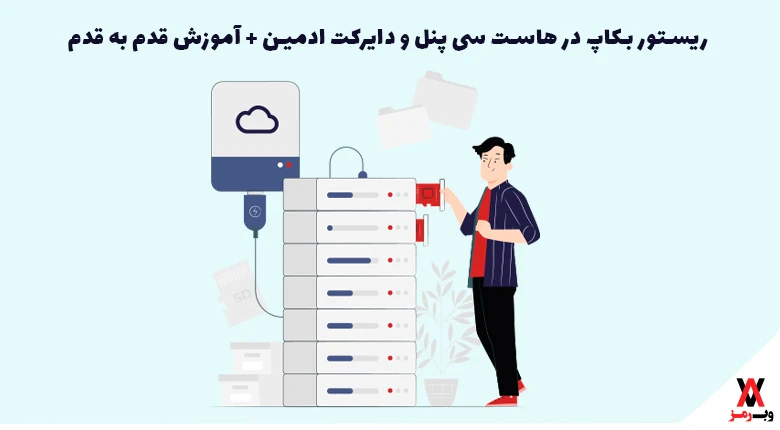






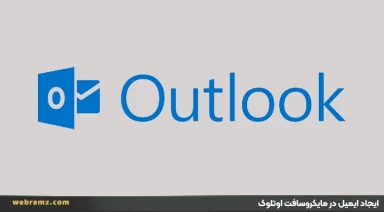
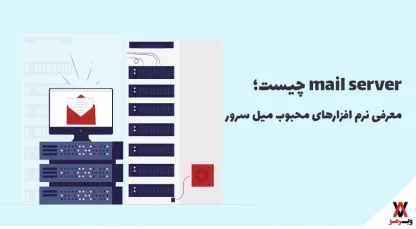

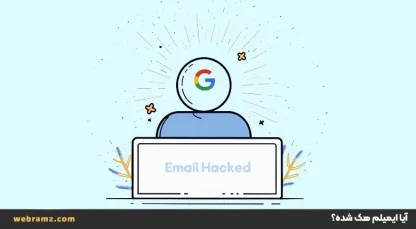














































دیدگاهتان را بنویسید